excel表格里的数字显示不全怎么恢复 excel表格数字显示不全如何调整
更新时间:2024-06-18 13:13:43作者:xiaoliu
Excel表格是一款功能强大的办公软件,但有时候我们会遇到一些问题,比如数字显示不全的情况,当Excel表格中的数字显示不全时,可能会影响我们的工作效率。该如何恢复Excel表格中数字的完整显示呢?调整Excel表格中数字显示的方法有很多种,可以通过调整单元格的列宽或行高来解决这个问题,也可以通过调整数字格式或使用文本自动换行来使数字显示更加清晰。无论采取哪种方法,只要正确操作,就能很容易地恢复Excel表格中数字的完整显示。
具体方法:
1、首先打开电脑,下载安装办公软件,这里以WPS为例,如图。
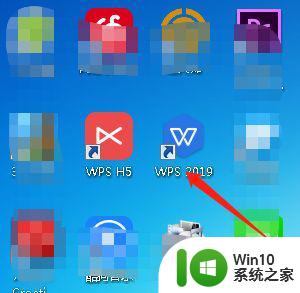
2、安装完成后我们双击图标打开,在其左侧点击“新建”。
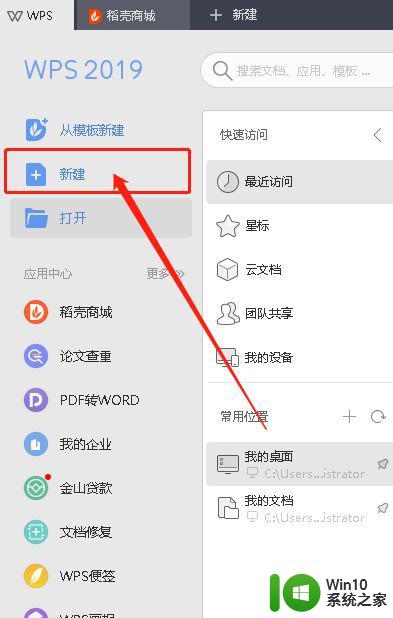
3、接着选择表格的图标,点击下方的“创建新建空白表格”。
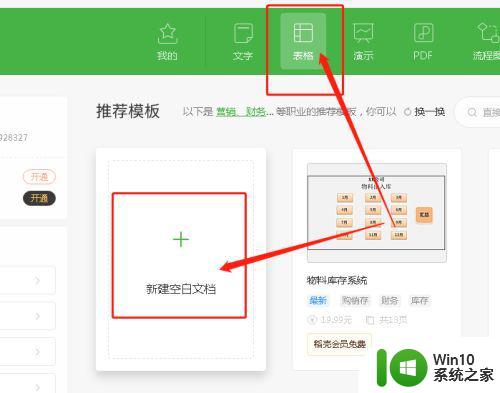
4、在空白的表格中输入一些自己想要的数据。
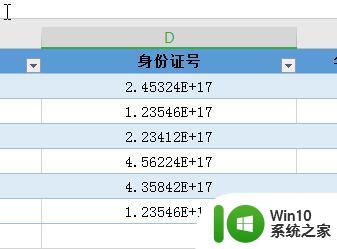
5、然后选择数据的单元格,点击鼠标右键,找到“设置单元格格式”,如图所示。
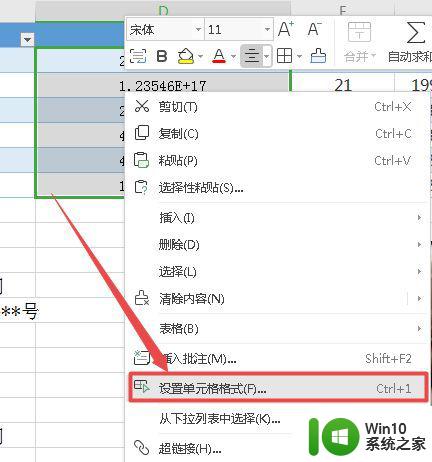
6、接着在“设置单元格格式”中选择“数字”,点击“自定义”,在其“类型”中输入“0”即可,如图标记。
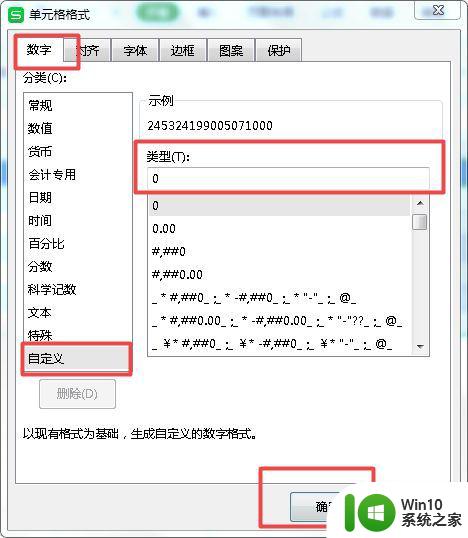
7、最后点击确定即可,如图标记所示。
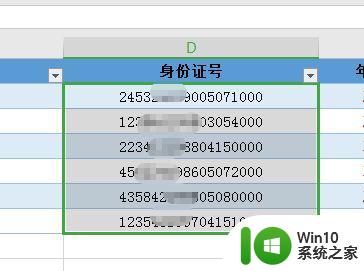
以上就是excel表格里的数字显示不全怎么恢复的全部内容,有遇到相同问题的用户可参考本文中介绍的步骤来进行修复,希望能够对大家有所帮助。
excel表格里的数字显示不全怎么恢复 excel表格数字显示不全如何调整相关教程
- excel打数字0不显示不出来 Excel表格0无法显示怎么办
- excel表格数字乱码怎么恢复 excel表格中的数字显示乱码怎么处理
- excel表格显示井号怎么处理 excel数字变成#如何修复
- wps如何让excel表格中不显示0数值 如何让wps excel表格中的0数值隐藏不显示
- excel出现乱码怎么解决方法 Excel表格数字显示乱码的解决方法
- excel表格里面多个表格显示不出来如何解决 excel表格中多个表格无法显示的解决方法
- excel表格打印时表格线显示不全 如何解决Excel表格打印时首尾线框不全的问题
- excel复制数字显示乱码恢复方法 excel复制数字乱码怎么办
- wps怎样显示空格符号 wps显示空格符号的教程
- excel自动填充数字递增 excel表格数字自动填充连续递增
- Excel表格边框设置不生效原因 如何让Excel表格边框显示出来
- Excel表格突出显示设置 Excel表格条件格式设置突出显示
- 详细介绍U盘病毒的主要传播方式 U盘病毒如何传播
- 磐英主板组装电脑如何设置U盘启动项 磐英主板组装电脑U盘启动项设置方法
- 如何一键打开U盘里多个程序 U盘一键打开多个应用程序方法
- 电脑开机光标一直在左上角闪屏怎么解决 电脑开机光标闪屏怎么办
电脑教程推荐
- 1 华硕电脑开机显示reboot and select proper boot device如何修复 华硕电脑开机显示reboot and select proper boot device解决方法
- 2 联想ThinkBook15笔记本通过bios设置u盘启动的步骤 联想ThinkBook15笔记本如何设置u盘启动
- 3 音乐优盘打不开照片让格式化才能用怎么办 音乐优盘照片格式化后还原方法
- 4 u盘文件隐藏属性改不了怎么办 U盘文件隐藏属性无法修改怎么解决
- 5 用户账户控制为了对电脑进行保护已经阻止怎么解决 如何解除被阻止的用户账户控制以保护电脑
- 6 U盘入水后紧急处理方法 U盘掉水后怎么办
- 7 电脑中提示应用程序发生异常unknown software exception如何修复 如何解决电脑应用程序发生异常的问题
- 8 组成U盘的各部件及其维修方法详细介绍 U盘的内部部件有哪些及其维修方法
- 9 电脑运行程序出现应用程序无法正常启动0xc000012d如何解决 电脑应用程序无法正常启动0xc000012d错误解决方法
- 10 电脑一开机任务栏就卡死怎么解决 电脑开机任务栏卡死解决方法
win10系统推荐